Jak używać aplikacji Mój sejf na telefonie?
Aplikacja Mój sejf pozwala na przechowywanie prywatnych plików, zdjęć oraz aplikacji w oddzielnym, zabezpieczonym folderze. Zarządzaj elementami w folderze, przenieś lub usuń odpowiednie treści, w celu ochrony Twoich danych i prywatnych plików, oraz aplikacji.
Możesz także utworzyć podwójne konta dla jednej aplikacji, żeby podzielić swoją zawartość, np. na prywatną oraz służbową, na jednym urządzeniu.

Wyszukaj aplikację "Mój sejf" na liście swoich aplikacji, lub skorzystaj z opcji wyszukiwania, wówczas w górnym oknie aplikacji Szukacz, wpisz: "Mój sejf".
Po uruchomieniu aplikacji i ustaleniu początkowej konfiguracji, tj. ustalenie hasła, możesz wybrać jedną z dostępnych opcji:
- Kliknij “Dodaj aplikacje”- wyszukaj lub pobierz nową aplikację i umieść ją w folderze "Mój sejf"
- Kliknij “Dodaj pliki”- dodaj prywatne pliki, które chcesz umieścić w bezpiecznym folderze.
Możesz także dostosować ikonę oraz nazwę folderu:
Możesz ukryć Bezpieczny Folder(Mój sejf) za pomocą ustawień.

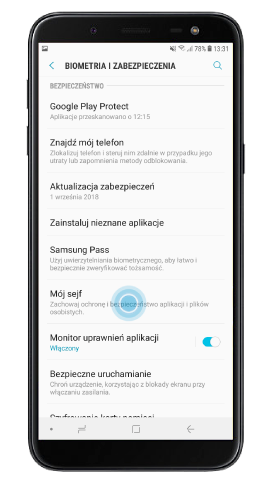
Dziękujemy za twoją opinię
Prosimy o odpowiedzi na wszystkie pytania.